如何連接到 VPN
*如何安裝MillenVPN的Android應用程式可以在這裡找到。
- MillenVPN點擊應用程式以開啟該應用程式。

- 請登入該應用程式。
- 合約簽訂時交付[ MillenVPN歡迎來到
·使用者名稱
·密碼
輸入以上兩項資訊並點選登入。
*該應用程式的登入資訊是我的頁面它被列在.
- 將顯示[連接]按鈕,因此點擊它。
預設情況下,您將連接到“最快的伺服器”。
如果要變更連線目的地,請從「連線目的地」標籤變更連線目的地。
- 請批准連線請求。

- 連線完成後,將顯示您連線的伺服器的名稱和全域IP位址。
頂部也會顯示鎖定標記。
MillenVPN設定
您可以按一下應用程式右下方功能表中的設定 (齒輪符號) 導覽到設定畫面。

啟動
- 不自動連線 (預設值)
⇒ 應用程式啟動時不進行 VPN 連線。
連線到最後連線的伺服器
⇒ 應用程式啟動時,VPN 連線會連線到最後連線的伺服器。
⇒啟動應用程式時,自動選擇通訊速度最快的伺服器進行 VPN 連線。
VPN 通訊協定
- OpenVPN
⇒ 提供最高的安全性。
由於安全性提高,可能會比其他通訊協定慢。
如果因防火牆限制而無法使用其他通訊協定,您可能仍可使用
OpenVPN。
要使用 OpenVPN,必須安裝「OpenVPN TAP Adapter」。
IKEv2 (建議設定)
⇒ 非常快速的通訊協定,提供高度的穩定性和安全性。
可能無法在所有平台上使用。
WireGuard
⇒提供非常快速的 VPN。
不適用於 UDP 不可用的網路。
Android OS kill switch
⇒如果 VPN 連線中斷,啟用可防止 VPN 與真實 IP 位址通訊。
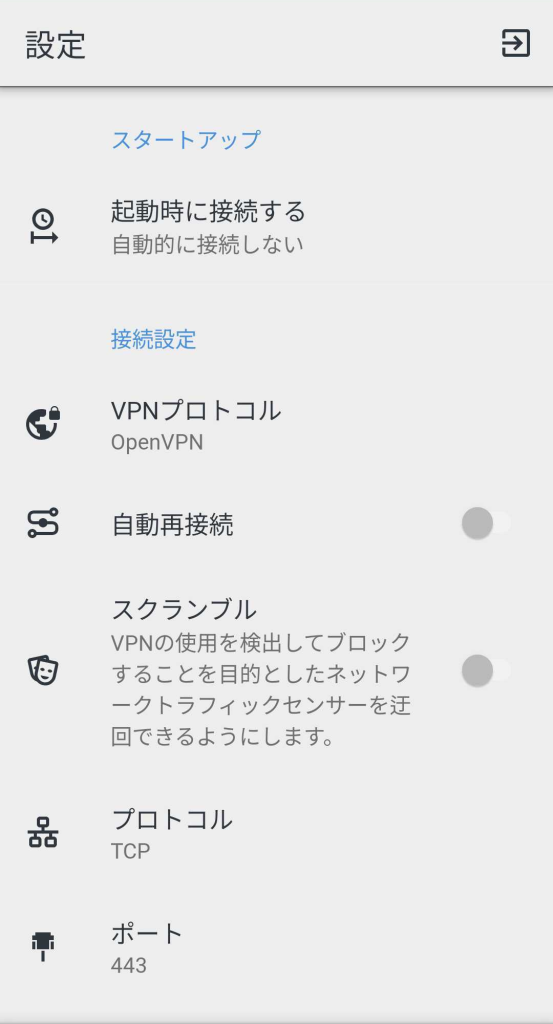
只有選擇「OpenVPN」作為 VPN 通訊協定時,才能進行「自動重新連線」和「擾碼」設定。
自動重新連線
⇒ 如果 VPN 意外斷線,請開啟以重新連線。
Scramble
⇒ 透過開啟它,您可以繞過偵測使用 VPN 並嘗試封鎖 VPN 的網路監控系統。